時間:2017-07-04 來源:互聯網 瀏覽量:
今天給大家帶來excel中如何使用vba來顯示工作表內的公式,excel中使用vba來顯示工作表內的公式的方法,讓您輕鬆解決問題。
excel中使用vba來顯示工作表內的公式具體方法如下:
1首先我們打開的是一個工作樣表作為例子。
 2
2我們知道在excel中我們輸入了公式後顯示出來的會是公式的計算值,如同工作表中所顯示的那樣,而當我們選取了單元格激活後,可以在單元格編輯欄中看到,其實內容是一個公式。
 3
3如果我們想讓單元格內顯示的是公式,那麼我們可以在公式標簽下選擇顯示公式選項來切換單元格顯示內容。
 4
4使用vba來解決這個問題也很簡單。我們使用alt+f11組合快捷鍵進入vbe編輯器,插入一個新的模塊,並在模塊中輸入以下代碼:
Sub DisplayFormula()
ActiveWindow.DisplayFormulas = True
End Sub
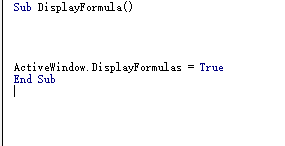 5
5displayformuls方法的取值是布爾值,TRUE代表顯示公式,false代表顯示公式得值。我們修改一下對displayformulas布爾值進行一下判斷:
Sub DisplayFormula()
If ActiveWindow.DisplayFormulas = False Then
ActiveWindow.DisplayFormulas = True
Else
ActiveWindow.DisplayFormulas = False
End If
End Sub
 6
6新建一個控件,然後指定這個宏,就可以在工作表中方便的切換公式和公式得值的顯示模式了。

以上就是excel中如何使用vba來顯示工作表內的公式,excel中使用vba來顯示工作表內的公式的方法教程,希望本文中能幫您解決問題。